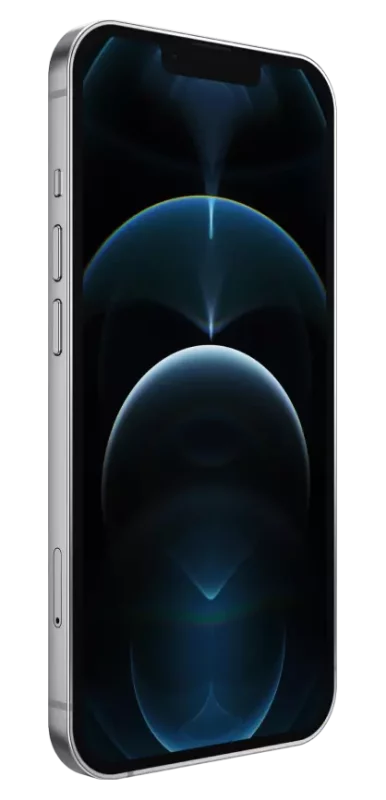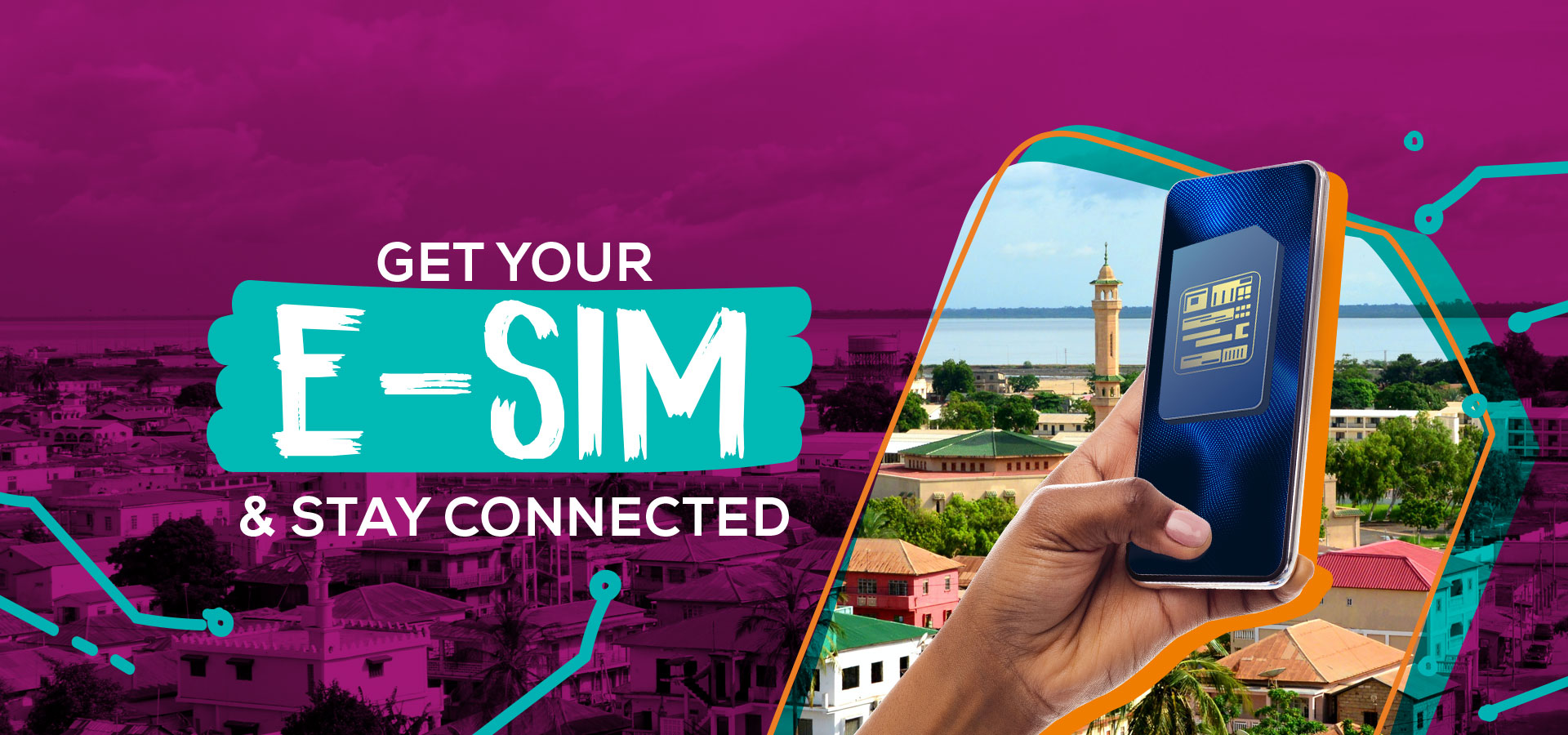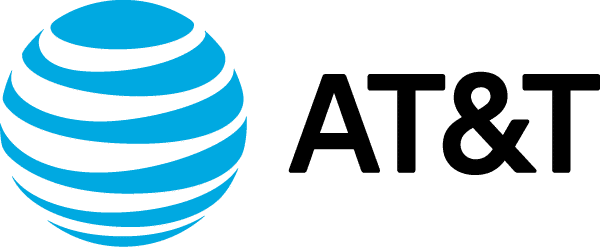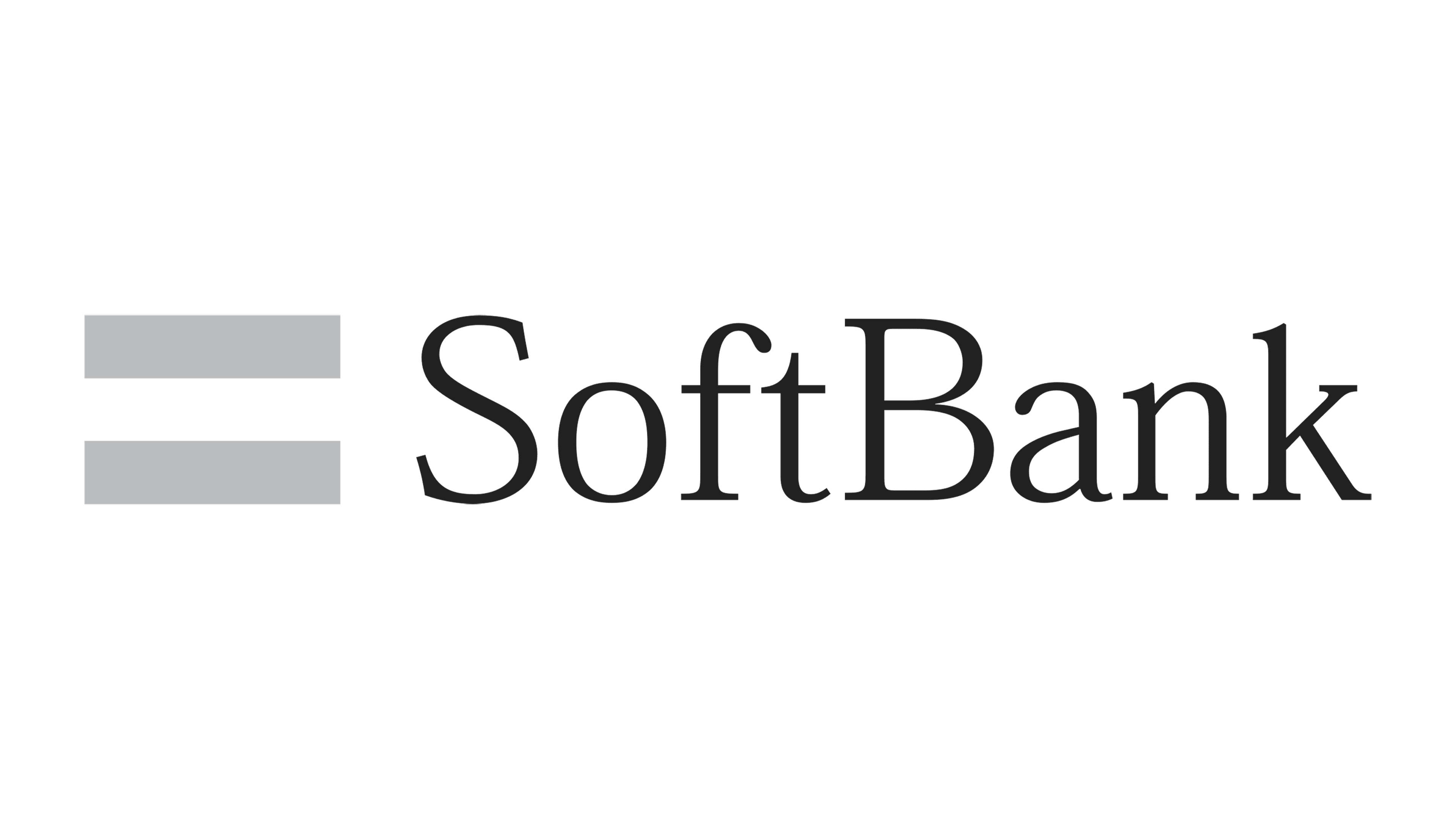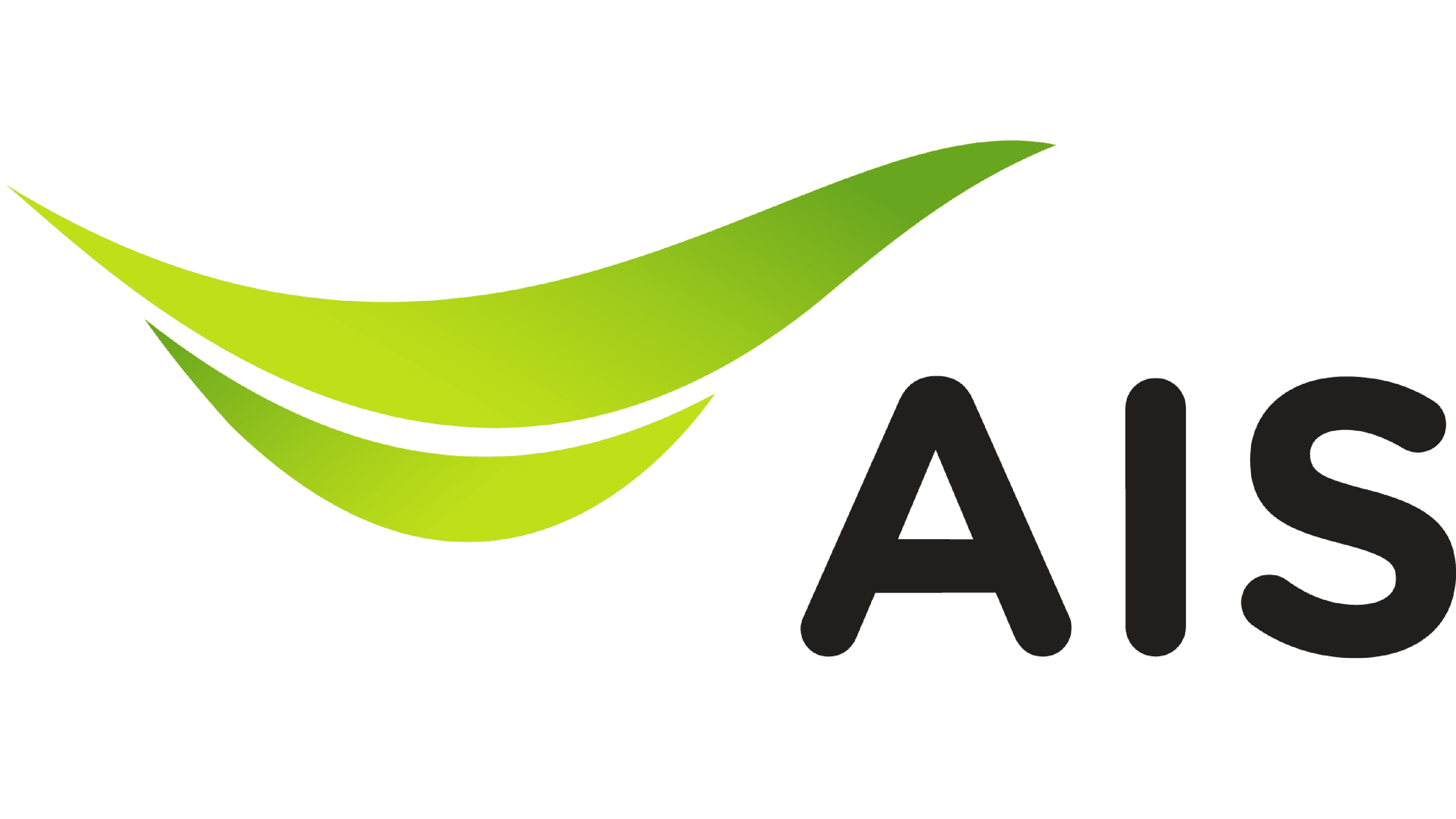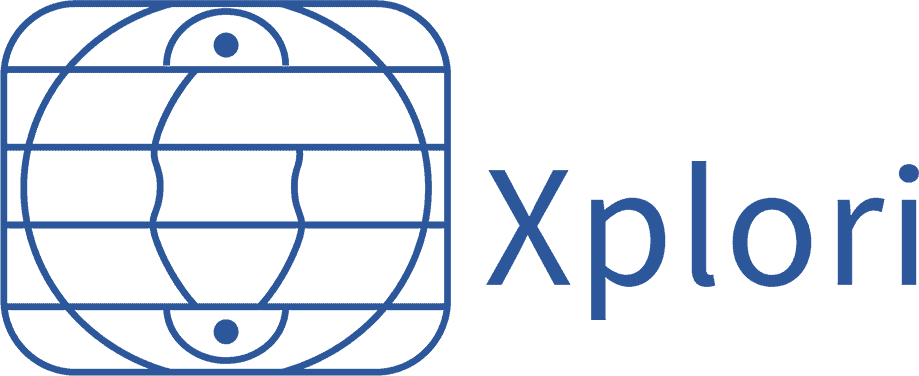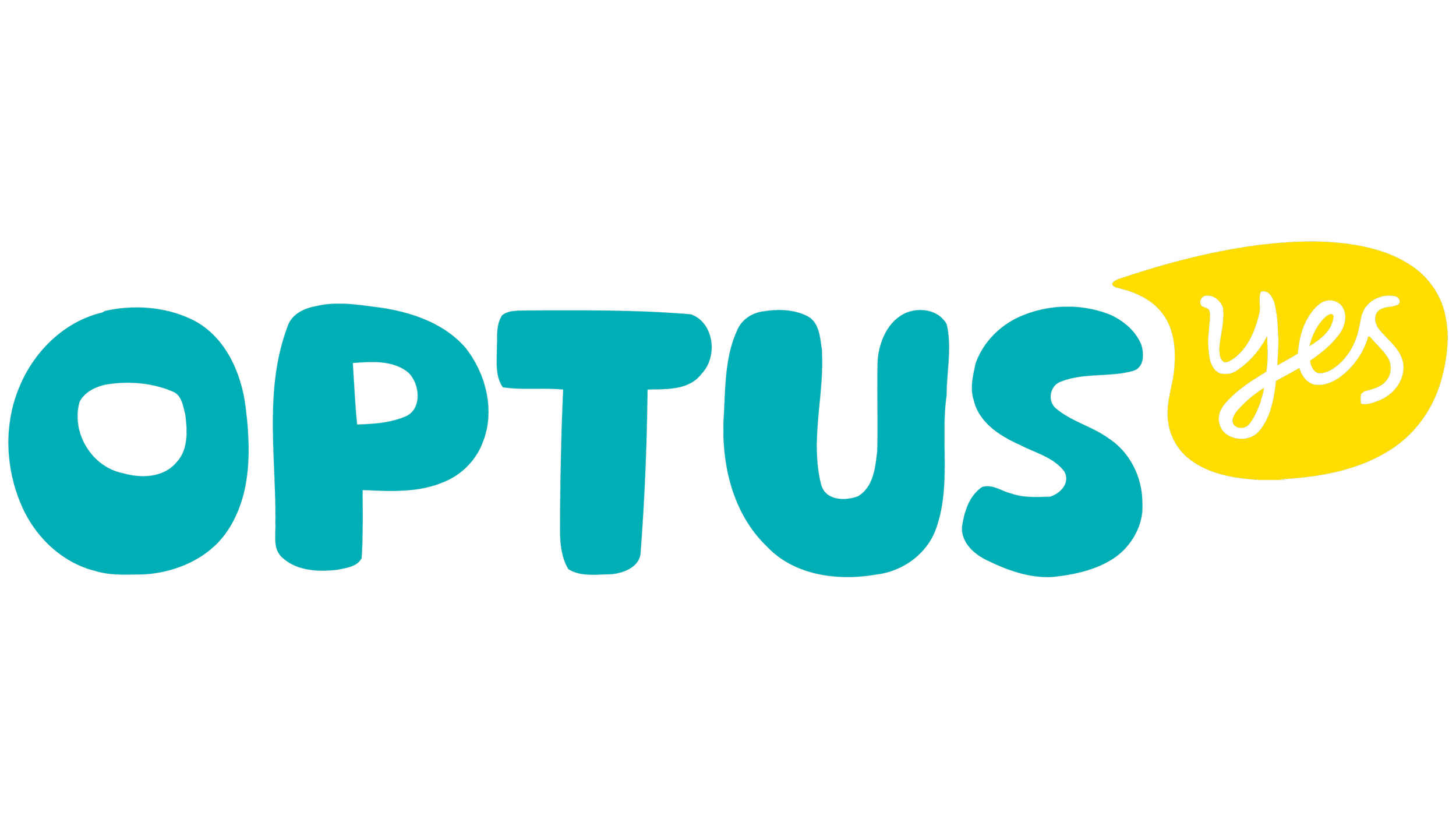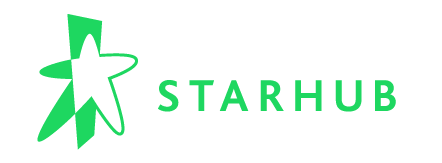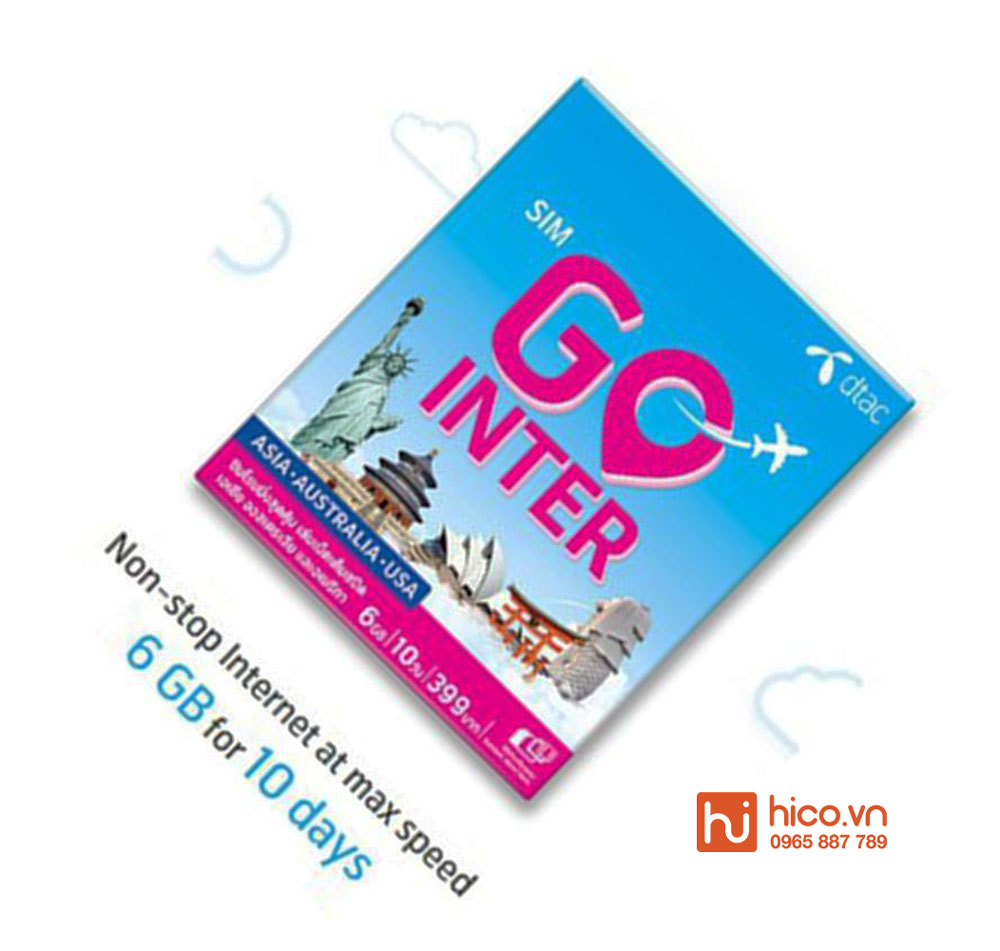Giải Pháp Kết Nối Toàn Cầu – Esim Du Lịch & WiFi 4G/5G Chính Hãng

Ưu đãi hấp dẫn từ Hico

SIM Du Lịch Nhật Bản
Chỉ 220.000đ

SIM Du Lịch Châu Âu
Giá chỉ 260.000đ

SIM Singapore, Malaysia, Thái Lan
Chỉ 180.000đ
eSim Trung Quốc 3 Mạng
Chỉ từ 70.000đ
Xem Ngay Video Hico Hướng Dẫn, Review

Bộ Phát Wifi 4G Công Nghiệp Edup AZ800 Tốc Độ 300Mb Có 4 Râu

Hướng dẫn cài đặt eSIM du lịch quốc tế
@hico.vn Bộ phát 4g cực mạnh hw B535
♬ nhạc nền - SHOP HICO
Video TikTok review eSIM Hico khi du lịch Nhật Bản

Nếu bạn còn chưa biết những lợi ích của eSIM
-
Là SIM điện tử
Thay thế cho SIM nhựa truyền thống. Mã QR eSIM được gửi qua email ngay sau thanh toán.
-
Sử dụng được trên 200 quốc gia
Chọn quốc gia đến. Mua eSIM chỉ trong 5 phút.
-
Kích hoạt dễ dàng
Quét mã QR eSIM vào máy trước khi khởi hành, mọi thứ đã sẵn sàng.
-
Internet sẵn sàng ngay khi hạ cánh
Chỉ vài thao tác đơn giản, kết nối internet đã sẵn sàng ngay khi tới điểm đến.
Sản phẩm Nổi Bật
Khám phá Trung Quốc với eSIM từ Hico: Kết nối 4G/5G qua China Mobile, Unicom, Telecom....
Esim quốc tế
- Từ 70.000 ₫
Mua eSim du lịch Hàn Quốc với kết nối internet tốc độ cao, ổn định, kích...
Esim quốc tế
- Từ 70.000 ₫
Esim quốc tế
- Từ 70.000 ₫

Giới hạn

Bán Chạy
Mua eSIM du lịch Vương Quốc Anh tại Hico. Kết nối nhanh, giá rẻ, gói linh hoạt...
Esim quốc tế
- Từ 70.000 ₫

Bán Chạy
Mua eSIM du lịch Vương Quốc Anh tại Hico. Kết nối nhanh, giá rẻ, gói linh hoạt...
Esim Châu Âu
- Từ 70.000 ₫
Khám phá Trung Quốc với eSIM từ Hico: Kết nối 4G/5G qua China Mobile, Unicom, Telecom....
Esim châu Á
- Từ 70.000 ₫
Mua eSim du lịch Hàn Quốc với kết nối internet tốc độ cao, ổn định, kích...
Esim châu Á
- Từ 70.000 ₫

Giới hạn


Gói Esim Phổ Biến
Tìm các gói Esim được lựa chọn nhiều nhất.
Mua eSim du lịch Hàn Quốc với kết nối internet tốc độ cao, ổn định, kích...
Sim Châu Á
- Từ 70.000 ₫
Sim Châu Á
- Từ 70.000 ₫

Giới hạn

Bán Chạy
Mua eSIM du lịch Vương Quốc Anh tại Hico. Kết nối nhanh, giá rẻ, gói linh hoạt...
Sim Châu Á
- Từ 70.000 ₫
Esim quốc tế

Bán Chạy

Giới hạn
eSim du lịch châu Âu đa quốc gia
Esim Châu Âu
- Từ 515.000 ₫

Bán Chạy
Mua eSIM du lịch Vương Quốc Anh tại Hico. Kết nối nhanh, giá rẻ, gói linh hoạt...
Esim Châu Âu
- Từ 70.000 ₫
Trải nghiệm kết nối Internet tốc độ cao khi du lịch 8 nước Châu Âu với eSim...
Esim Châu Âu
- Từ 70.000 ₫
Khám phá Trung Quốc với eSIM từ Hico: Kết nối 4G/5G qua China Mobile, Unicom, Telecom....
Esim châu Á
- Từ 70.000 ₫
Mua eSim du lịch Hàn Quốc với kết nối internet tốc độ cao, ổn định, kích...
Esim châu Á
- Từ 70.000 ₫

Bán Chạy

Giới hạn
eSim Mỹ T-Mobile, Verizon chất lượng cao: Nhận mã tự động, lắp đặt nhanh,...
Esim Châu Mỹ
- Từ 70.000 ₫
Khám phá Maroc dễ dàng với eSIM du lịch: nhận mã QR tự động, kết nối tức...
Esim Châu Phi
- Từ 560.000 ₫
Sim quốc tế
Mua sim 4G Thái Lan tại Hico, kết nối siêu tốc với DTAC, AIS, Truemove. Sim du lịch...
Sim Châu Á
- Từ 85.000 ₫

Giới hạn
Tìm hiểu SIM Hàn Quốc là gì, các loại SIM du lịch Hàn Quốc, giá cả và cách...
Sim Châu Á
- Từ 70.000 ₫

Bán Chạy

Giới hạn
Mua sim du lịch Đài Loan tại Hico, kết nối 4G tốc độ cao với Chunghwa Telecom. Sim...
Sim Châu Á
- Từ 70.000 ₫
Mua SIM du lịch Đông Nam Á tại Hico để kết nối 4G mượt mà ở Indonesia,...
Sim Châu Á
- Từ 70.000 ₫
Sim Châu Á
- Từ 85.000 ₫
Mua SIM du lịch Philippines, SIM 4G giá rẻ tại Hico. Kết nối ổn định tại Manila,...
Sim Châu Á
- Từ 75.000 ₫
Mua sim 4G Campuchia tại Hico, kết nối tốc độ cao với Metfone. Sim du lịch Campuchia...
Sim Châu Á
- Từ 70.000 ₫
Sim Châu Âu
- Từ 75.000 ₫
Tìm SIM du lịch Trung Quốc 4G, eSIM với gói cước hợp lý cho chuyến đi của bạn....
Sim Châu Âu
- Từ 75.000 ₫
eSIM du lịch Thổ Nhĩ Kỳ – kết nối tự động, lướt web nhanh, tiết kiệm chi...
Sim Châu Âu
- Từ 70.000 ₫
Trải nghiệm eSIM du lịch 8 nước Châu Âu với Europe E: lướt web tốc độ cao,...
Sim Châu Âu
- Từ 70.000 ₫
Mua sim du lịch Mỹ tại Hico, kết nối 4G tốc độ cao với T-Mobile & Verizon, nghe...
Sim Châu Mỹ
- Từ 75.000 ₫
Mua sim du lịch Mỹ, Canada, Mexico tại Hico, kết nối 4G tốc độ cao với T-Mobile,...
Sim Châu Mỹ
- Từ 85.000 ₫
Mua SIM du lịch Úc và New Zealand tại Hico để trải nghiệm kết nối 4G ổn định,...
Sim Châu Úc
- Từ 70.000 ₫
Mua SIM du lịch Úc tại Hico: 40GB + free gọi nội mạng 14 ngày hoặc SIM 4G chỉ data....
Sim Châu Úc
- Từ 0 ₫
Sim đa quốc gia
- Từ 2.700.000 ₫
Sim đa quốc gia
- Từ 2.700.000 ₫
Sim du lịch 23 nước go inter: Bangladesh, Brunei, Campuchia, Trung Quốc, Hồng Kông, Ấn...
Sim đa quốc gia
- Từ 2.700.000 ₫
Sim đa quốc gia
- Từ 85.000 ₫
Trải nghiệm eSIM Multi Region TT, kết nối nhanh ở Hong Kong, Trung Quốc, Singapore,...
Sim đa quốc gia
- Từ 95.000 ₫
Sở hữu eSIM du lịch 133 quốc gia giúp bạn dễ dàng kết nối Internet, đổi mạng...
Sim đa quốc gia
- Từ 160.000 ₫
Điện thoại của tôi có hỗ trợ eSIM không?
Hơn 200 thiết bị hỗ trợ eSIM. Tra cứu xem thiết bị của bạn có tương thích với eSIM không.
- iPhone 16, 16 Pro, 16 Pro Max
- iPhone 15, 15 Pro, 15 Pro Max
- iPhone 14, 13, 12, 11 series
- iPhone XS, XR, SE (2020, 2022)
- iPad Pro, iPad Air, iPad Mini
- Apple Watch series 3 – 9
- Apple Watch Ultra
- Apple Watch Ultra 2
- Galaxy S20 / S21 / S22 / S23 series
- Galaxy Note 20 / Note 20 Ultra
- Galaxy Z Flip / Fold series
- Galaxy Watch 4 / 5 (LTE)
- Pixel 3, 4, 5, 6, 7, 8 series
- Pixel a-series (3a – 7a)
- Pixel Watch LTE
*** Các thiết bị không tương thích gồm: iPhone từ Trung Quốc đại lục, Hồng Kông và Macao (ngoại trừ iPhone 13 mini, SE 2020...)